综合
搜 索
- 综合
- 软件
- 系统
- 教程
技术编辑为您win10系统文件夹无法删除的技巧
发布日期:2019-10-25 作者:深度系统官网 来源:http://www.52shendu.com
今天和大家分享一下win10系统文件夹无法删除问题的解决方法,在使用win10系统的过程中经常不知道如何去解决win10系统文件夹无法删除的问题,有什么好的办法去解决win10系统文件夹无法删除呢?小编教你只需要 1、首先选择要删除的文件或者文件夹,鼠标点击该文件夹,选择“属性”; 2、在属性窗口中,在窗口上方切换到“安全”选项卡,点击下方的“高级”按钮;就可以了;下面就是我给大家分享关于win10系统文件夹无法删除的详细步骤::
1、首先选择要删除的文件或者文件夹,鼠标点击该文件夹,选择“属性”;
2、在属性窗口中,在窗口上方切换到“安全”选项卡,点击下方的“高级”按钮;
3、在高级窗口中,切换到“所有者”选项卡,点击下方的“编辑”按钮,然后在“将所有者更改为”框中,点选自己当前的用户名;
4、将文件的所有者变更为当前用户名,比如Administrators,同时在“替换子容器和对象的所有者”选项前面打上勾,点击确定,这样就可以获得该文件的所有权了;
5、再重新回到“安全”选项卡中,在“组或用户名”栏目框中,把除了administrators之外其他三个选项选中删除,点击确定就可以了,这样文件就可以删除了。
1、首先选择要删除的文件或者文件夹,鼠标点击该文件夹,选择“属性”;
2、在属性窗口中,在窗口上方切换到“安全”选项卡,点击下方的“高级”按钮;
3、在高级窗口中,切换到“所有者”选项卡,点击下方的“编辑”按钮,然后在“将所有者更改为”框中,点选自己当前的用户名;
4、将文件的所有者变更为当前用户名,比如Administrators,同时在“替换子容器和对象的所有者”选项前面打上勾,点击确定,这样就可以获得该文件的所有权了;
5、再重新回到“安全”选项卡中,在“组或用户名”栏目框中,把除了administrators之外其他三个选项选中删除,点击确定就可以了,这样文件就可以删除了。
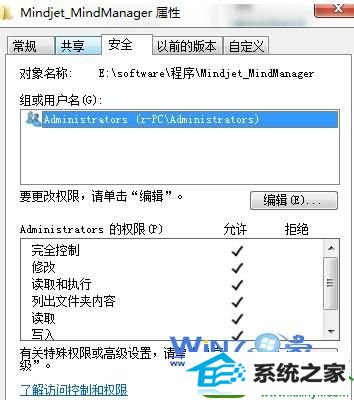
通过上面的几个步骤就可以解决win10系统文件夹无法删除问题了,如果你也在删除当中遇到过文件删除不了的话可以试试上面的方法,这样就不用担心文件删除不了的问题了,
栏目专题推荐
系统下载排行
- 1电脑公司win7免激活64位通用旗舰版v2021.10
- 2深度系统 Ghost Win7 32位 安全装机版 v2019.06
- 3萝卜家园win11免激活64位不卡顿优良版v2021.10
- 4萝卜家园Win7 旗舰装机版 2020.12(32位)
- 5萝卜家园Windows7 64位 热门2021五一装机版
- 6番茄花园Windows10 32位 超纯装机版 2020.06
- 7深度系统 Ghost Xp SP3 稳定装机版 v2019.03
- 8深度技术Win10 精选装机版64位 2020.06
- 9电脑公司Win10 完整装机版 2021.03(32位)
- 10系统之家Win7 64位 珍藏装机版 2020.11
